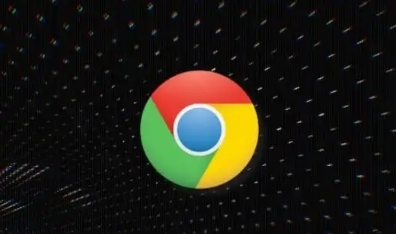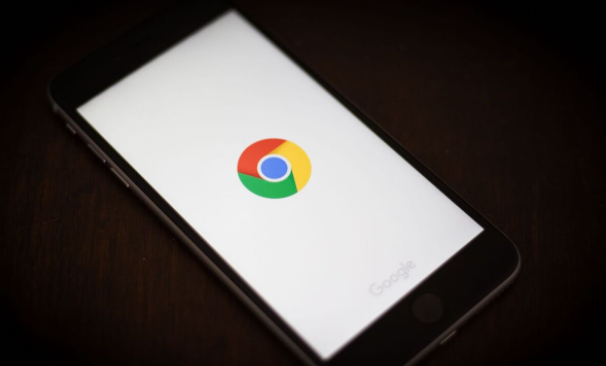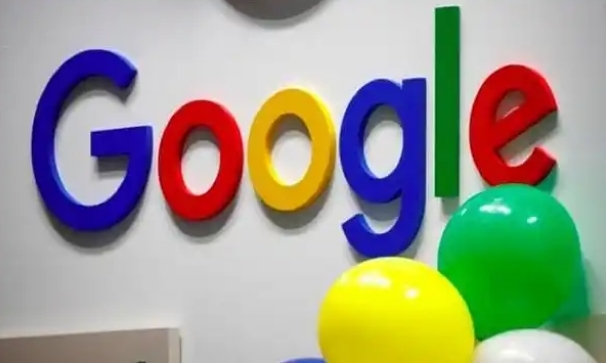详情介绍
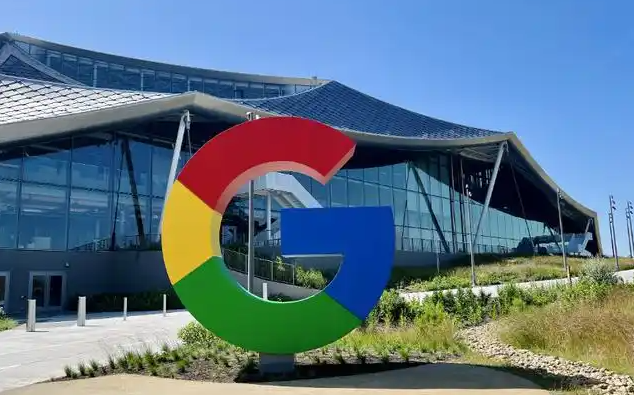
1. 暂停下载任务:在Chrome浏览器中进行文件下载时,若想暂停下载任务,可点击浏览器底部状态栏中的下载箭头图标,打开下载内容面板。在下载内容面板中,找到正在下载的文件条目,该条目上会显示下载进度、文件大小等相关信息。点击该文件条目右侧的操作按钮(通常是一个竖直的三个点或一个暂停图标),在弹出的菜单中选择“暂停”选项,此时下载任务将暂时停止,下载进度也会固定在当前位置。
2. 恢复下载任务:当需要继续之前暂停的下载任务时,同样先打开下载内容面板,找到已暂停的下载文件条目。点击该条目右侧的操作按钮,在弹出的菜单中选择“恢复”选项,Chrome浏览器将重新开始下载任务,从之前暂停的位置继续下载,直至文件完整下载到本地。
3. 通过设置中心管理下载任务(可选):除了在下载内容面板中操作外,还可通过Chrome浏览器的设置中心来管理下载任务。点击右上角的三个点图标,选择“设置”,在设置页面中,找到“高级”选项并展开。在“高级”设置中,有“下载内容位置”等相关设置选项,虽然不能直接在这里暂停或恢复下载任务,但可以查看和管理下载任务的默认保存位置等信息,以便更好地组织和处理下载文件。同时,在设置中心的“隐私和安全”部分,可查看与下载相关的安全设置,确保下载过程的安全性。